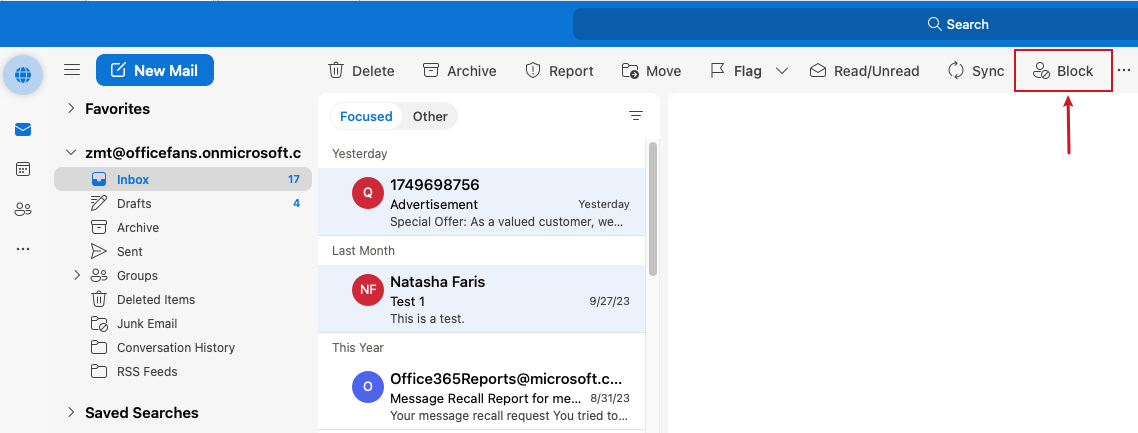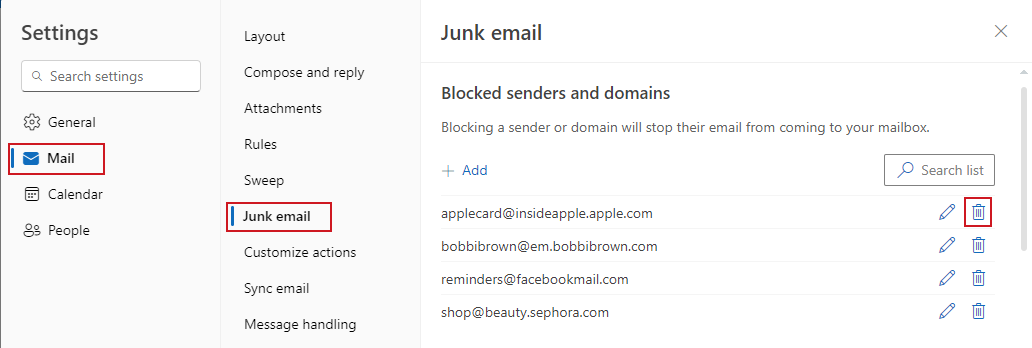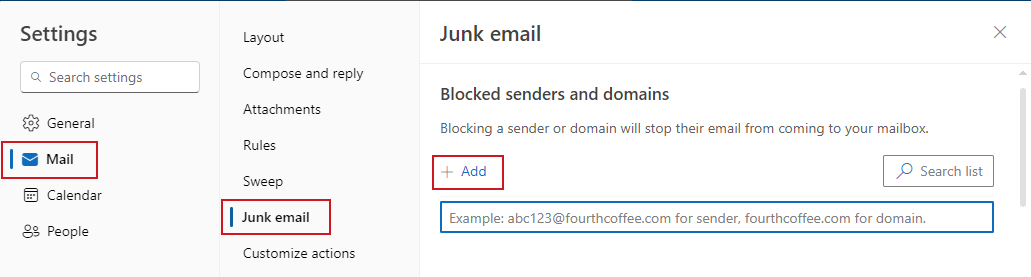आउटलुक में ईमेल/प्रेषकों को कैसे ब्लॉक करें (आसान गाइड)
अवांछित ईमेल, जिन्हें स्पैम या जंक मेल भी कहा जाता है, आपके आउटलुक इनबॉक्स में परेशानी पैदा कर सकते हैं। सौभाग्य से, माइक्रोसॉफ्ट आउटलुक प्रेषकों या डोमेन द्वारा ईमेल को ब्लॉक करने के लिए कई तरीके प्रदान करता है, जिससे आपको अव्यवस्था मुक्त और व्यवस्थित मेलबॉक्स बनाए रखने में मदद मिलती है। इस व्यापक गाइड में, हम आपको विंडोज डेस्कटॉप, मैक डेस्कटॉप, वेब पर आउटलुक और आईफोन और एंड्रॉइड डिवाइस दोनों के लिए मोबाइल ऐप सहित विभिन्न प्लेटफार्मों पर आउटलुक में कुछ प्रेषकों के ईमेल को ब्लॉक करने के चरणों के बारे में बताएंगे।

विंडोज़ डेस्कटॉप पर आउटलुक में ईमेल को ब्लॉक करें
विंडोज़ डेस्कटॉप पर आउटलुक आपकी आवश्यकताओं के आधार पर, प्रेषकों द्वारा ईमेल को ब्लॉक करने के कई तरीके प्रदान करता है। इस अनुभाग में, हम अवांछित ईमेल को रोकने के लिए तीन प्राथमिक तरीकों को कवर करेंगे।
किसी ईमेल प्रेषक को ब्लॉक करें (ब्लॉक प्रेषक सुविधा का उपयोग करके)
जब कोई विशिष्ट प्रेषक आपके इनबॉक्स में निराशा का निरंतर स्रोत बन जाता है, तो आप आउटलुक के साथ इस प्रेषक को ब्लॉक कर सकते हैं ब्लॉक ट्रांसमीटर विशेषता। यह सरल लेकिन प्रभावी तरीका सुनिश्चित करता है कि आपको भविष्य में उस प्रेषक से कोई ईमेल प्राप्त नहीं होगी।
चरण 1: उस प्रेषक का ईमेल चुनें जिसे आप ब्लॉक करना चाहते हैं
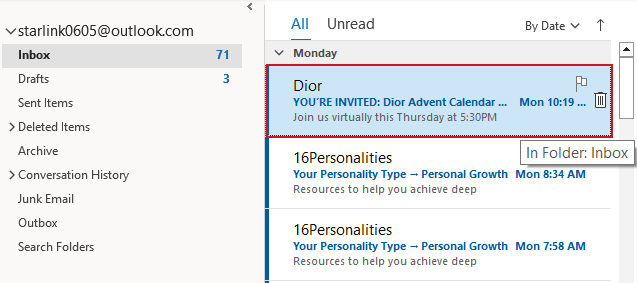
चरण 2: ब्लॉक प्रेषक सुविधा को सक्षम करें
- पर नेविगेट करें होम टैब, और क्लिक करें कचरा > ब्लॉक ट्रांसमीटर.
- एक माइक्रोसॉफ्ट आउटलुक चेतावनी संवाद पॉप अप होता है। क्लिक OK.

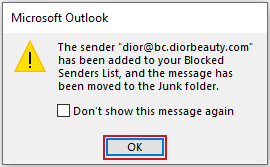
परिणाम
अब आपके द्वारा चुना गया संदेश यहां ले जाया गया है जंक ईमेल फ़ोल्डर. इसके अतिरिक्त, निर्दिष्ट प्रेषक को आपके साथ जोड़ दिया गया है अवरुद्ध प्रेषकों की सूची. परिणामस्वरूप, इस प्रेषक के सभी भविष्य के संदेशों को आपके इनबॉक्स से ब्लॉक कर दिया जाएगा और स्वचालित रूप से इसमें स्थानांतरित कर दिया जाएगा जंक ईमेल फ़ोल्डर.
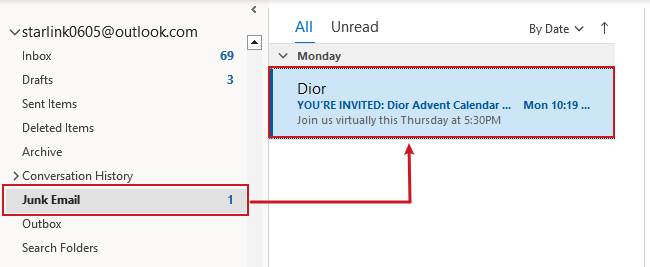
- अवरुद्ध प्रेषकों को देखने के लिए, पर जाएँ अवरोधित प्रेषक टैब, फिर आपको अवरुद्ध प्रेषक दिखाई देंगे।
- प्रेषकों को अनब्लॉक करने के लिए भी अवरोधित प्रेषक टैब पर, उन प्रेषकों का चयन करें जिन्हें आप अनब्लॉक करना चाहते हैं और क्लिक करें हटाना. अंत में, क्लिक करें OK.

कुटूल के साथ प्रेषक/डोमेन/विषय/मुख्य भाग द्वारा एकाधिक ईमेल को तुरंत ब्लॉक करें
जबकि आउटलुक की मूल ब्लॉक सेंडर सुविधा एक समय में केवल एक प्रेषक को ब्लॉक करने की अनुमति देती है, आउटलुक के लिए कुटूल इस क्षमता को बढ़ाता है. साथ प्रेषकों को ब्लॉक करें की उपयोगिता कचरा Kutools में सुविधा, आप एक साथ कई ईमेल भेजने वालों को ब्लॉक कर सकते हैं, जिससे प्रक्रिया काफी तेज हो जाती है। इसके अलावा, कुटूल केवल कुछ क्लिक के साथ ईमेल बॉडी में विशिष्ट डोमेन, विषयों या कीवर्ड द्वारा ईमेल को ब्लॉक करने का भी समर्थन करता है।
इस अनुभाग में, हम आपको दिखाएंगे कि आउटलुक के लिए कुटूल का उपयोग करके प्रेषक और डोमेन द्वारा एकाधिक ईमेल को तुरंत कैसे ब्लॉक किया जाए।
1. जिन प्रेषकों को आप ब्लॉक करना चाहते हैं उनमें से ईमेल चुनने के बाद, पर जाएँ कुटूल टैब और क्लिक करें कचरा > प्रेषकों को ब्लॉक करें or प्रेषक डोमेन को ब्लॉक करें.
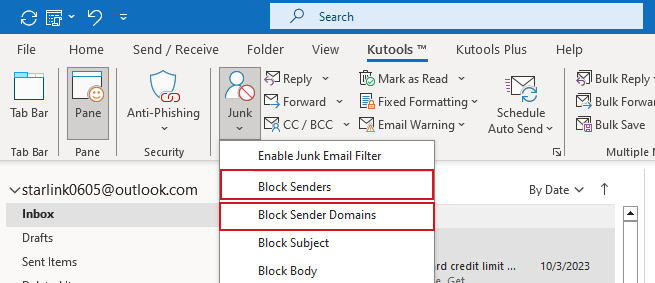
2. आपको याद दिलाने के लिए एक संवाद पॉप अप होता है कि प्रेषकों या डोमेन को सफलतापूर्वक ब्लॉक कर दिया गया है। क्लिक OK संवाद बंद करने के लिए.
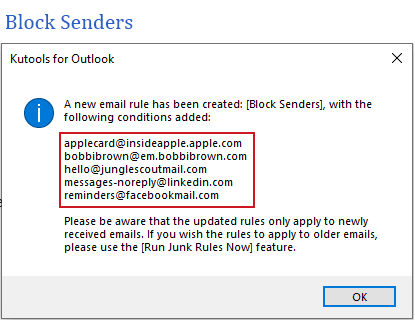
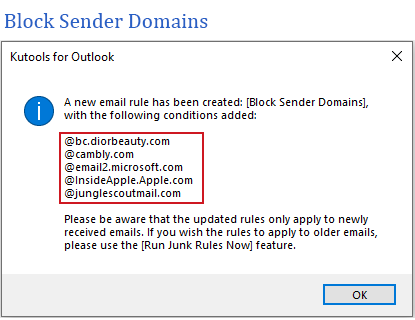
3. एक और संवाद पॉप अप होता है। क्लिक हाँ को सक्षम करने के लिए कचरा सुविधा.
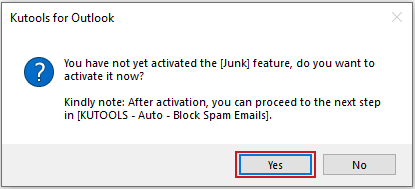
चयनित संदेशों को में ले जाया जाएगा जंक ईमेल फ़ोल्डर. और अब से, उन प्रेषकों या डोमेन से भविष्य के सभी संदेश स्वचालित रूप से आपके इनबॉक्स से ब्लॉक कर दिए जाएंगे और में ले जाए जाएंगे जंक ईमेल फ़ोल्डर.
- इससे पहले कि आप हमारी पूरी शक्ति का दोहन करें कचरा सुविधा, डाउनलोड और इंस्टॉल करना याद रखें आउटलुक के लिए कुटूल. अभी तक ऐसा नहीं किया? कोई बात नहीं! अभी डाउनलोड करें और बिना किसी सीमा के 30 दिनों के निःशुल्क परीक्षण का आनंद लें!
- अवरुद्ध प्रेषकों/डोमेन को देखने, या प्रेषकों/डोमेन को अनब्लॉक करने के लिए, आप इसका उपयोग कर सकते हैं जंक ईमेल फ़िल्टर प्रबंधित करें की उपयोगिता कचरा विशेषता। फिर से लॉगिन करने के लिए कुटूल > कचरा > जंक ईमेल फ़िल्टर प्रबंधित करें को खोलने के लिए कचरा संवाद।
- अवरुद्ध प्रेषकों/डोमेन को देखने के लिए, पहले चुनें प्रेषकों को ब्लॉक करने का नियम या प्रेषक डोमेन नियम को ब्लॉक करें, फिर आप अवरुद्ध प्रेषकों/डोमेन को देख सकते हैं नियम विवरण अनुभाग।
- प्रेषकों/डोमेन को अनब्लॉक करने के लिए, पहले चुनें प्रेषकों को ब्लॉक करने का नियम या प्रेषक डोमेन नियम को ब्लॉक करें, फिर रेखांकित प्रेषक ईमेल/डोमेन पर क्लिक करें नियम विवरण पाठ बॉक्स। पाठ शामिल है संवाद दिखाता है, अचयनित करें सूचीबद्ध प्रेषकों या डोमेन को अनब्लॉक करने के लिए। एक बार हो जाने पर क्लिक करें OK परिवर्तनों को सहेजने के लिए
एकाधिक ईमेल प्रेषकों/डोमेन को ब्लॉक करें (अवरुद्ध प्रेषकों की सूची का उपयोग करके)
व्यापक अवरोधन क्षमताओं के लिए, आप इसका उपयोग करके अवरुद्ध प्रेषकों और डोमेन की एक सूची बना सकते हैं अवरुद्ध प्रेषकों की सूची का जंक ईमेल विकल्प सुविधा, यह सुनिश्चित करते हुए कि आपको केवल विश्वसनीय स्रोतों से ही ईमेल प्राप्त हों।
चरण 1: होम टैब पर जाएं, और जंक > जंक ई-मेल विकल्प पर क्लिक करें।
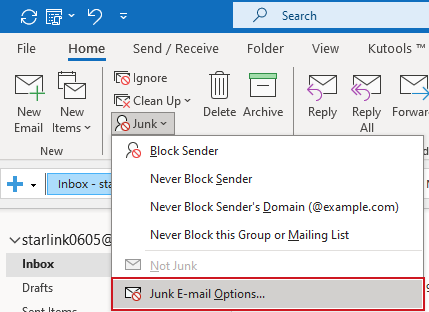
चरण 2: अवरुद्ध प्रेषकों/डोमेन को अवरुद्ध प्रेषकों की सूची में जोड़ें
- पॉपिंग-अप में जंक ईमेल विकल्प संवाद, क्लिक करें के तहत बटन अवरोधित प्रेषक टैब.
- पॉपिंग-अप में पता या डोमेन जोड़ें संवाद, टेक्स्टबॉक्स में ईमेल पता या डोमेन नाम टाइप करें। क्लिक OK.
- अपनी आवश्यकतानुसार अधिक प्रेषकों या डोमेन को जोड़ने के लिए उपरोक्त चरणों को दोहराएँ।
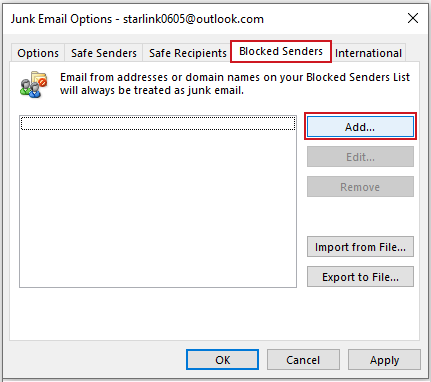
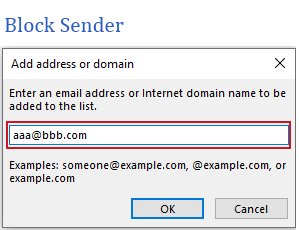
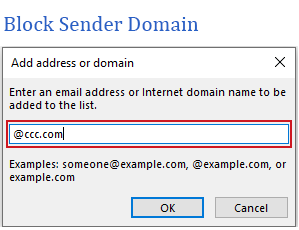
परिणाम
अब आप इसमें जोड़े गए प्रेषकों और डोमेन को देख सकते हैं अवरुद्ध प्रेषकों की सूची. और अब से, उन प्रेषकों या डोमेन से भविष्य के सभी संदेश स्वचालित रूप से आपके इनबॉक्स से ब्लॉक कर दिए जाएंगे और में ले जाए जाएंगे जंक ईमेल फ़ोल्डर.
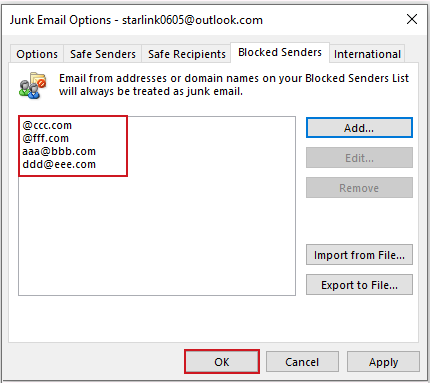
- प्रेषकों या डोमेन को अनब्लॉक करने के लिए, अभी भी पर जाएँ अवरोधित प्रेषक में टैब जंक ईमेल विकल्प डायलॉग, फिर उन प्रेषकों या डोमेन का चयन करें जिन्हें आप अनब्लॉक करना चाहते हैं, क्लिक करें हटाना। अंत में, क्लिक करें OK.
- आपके पास तक हो सकता है 1,024 अवरुद्ध प्रेषकों की सूची में पते या डोमेन। यदि आपको और अधिक शामिल करने की आवश्यकता है, तो अलग-अलग ईमेल पतों के बजाय संपूर्ण डोमेन को ब्लॉक करने पर विचार करें।

मैक डेस्कटॉप पर आउटलुक में ईमेल को ब्लॉक करें
आउटलुक के मैक डेस्कटॉप संस्करण में ईमेल को ब्लॉक करने के अपने अलग चरण शामिल हैं। आपके Mac पर साफ़ और व्यवस्थित इनबॉक्स बनाए रखने में मदद करने के लिए हम आपको प्रक्रिया के बारे में बताएंगे।
चरण 1. उन प्रेषकों के संदेशों का चयन करें जिन्हें आप ब्लॉक करना चाहते हैं
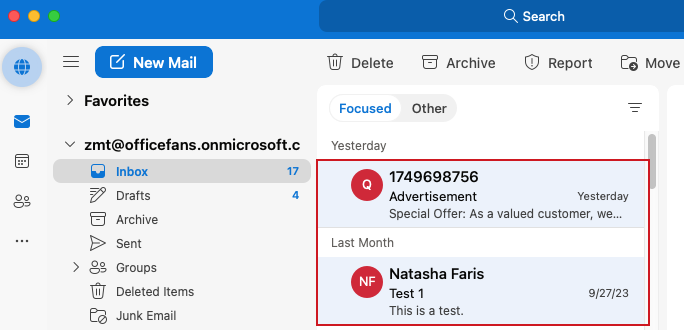
चरण 2: ब्लॉक प्रेषक सुविधा को सक्षम करें
- टूलबार पर जाएँ और क्लिक करें खंड बटन.
- एक आउटलुक संवाद पॉप अप होता है। क्लिक OK.
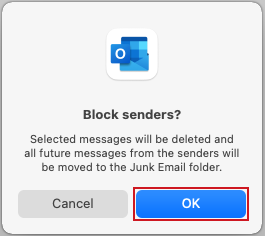
परिणाम
आपके द्वारा चयनित संदेशों को अब स्थानांतरित कर दिया गया है जंक ईमेल फ़ोल्डर. अब से, उन प्रेषकों या डोमेन से आने वाले सभी भविष्य के संदेशों को आपके इनबॉक्स से स्वचालित रूप से ब्लॉक कर दिया जाएगा और इसमें ले जाया जाएगा जंक ईमेल फ़ोल्डर.
वेब पर आउटलुक में ईमेल को ब्लॉक करें
वेब पर आउटलुक अवांछित ईमेल और प्रेषकों को रोकने, एक साफ-सुथरा इनबॉक्स सुनिश्चित करने के लिए उपयोगकर्ता-अनुकूल सुविधाएँ प्रदान करता है। इस अनुभाग में, हम वेब पर आउटलुक का उपयोग करते समय अवांछित ईमेल को रोकने के लिए दो तरीकों का परिचय देंगे।
ईमेल भेजने वालों को ब्लॉक करें (ब्लॉक प्रेषक सुविधा का उपयोग करके)
इनबॉक्स को व्यवस्थित बनाए रखने और अवांछित ईमेल को रोकने के लिए वेब-आधारित आउटलुक प्लेटफ़ॉर्म पर ईमेल को ब्लॉक करना एक महत्वपूर्ण कौशल है।
चरण 1: उन प्रेषकों के संदेशों का चयन करें जिन्हें आप ब्लॉक करना चाहते हैं
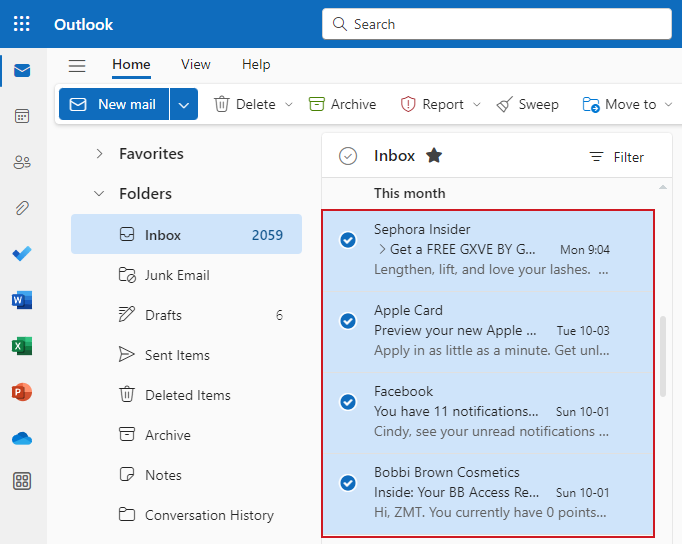
चरण 2: ब्लॉक प्रेषक सुविधा को सक्षम करें
- शीर्ष टूलबार पर जाएँ और पर क्लिक करें अधिक विकल्प ऊपरी-दाएं कोने में बटन।
- क्लिक करें खंड> प्रेषक को निरुद्ध करें.
- एक संवाद सामने आता है. क्लिक OK.
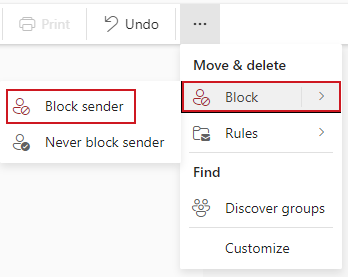
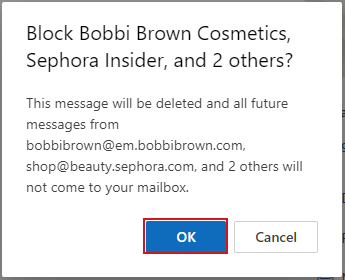
परिणाम
चयनित संदेश अब हटा दिए गए हैं, और भविष्य में, आपको उन प्रेषकों से कोई संदेश प्राप्त नहीं होगा।
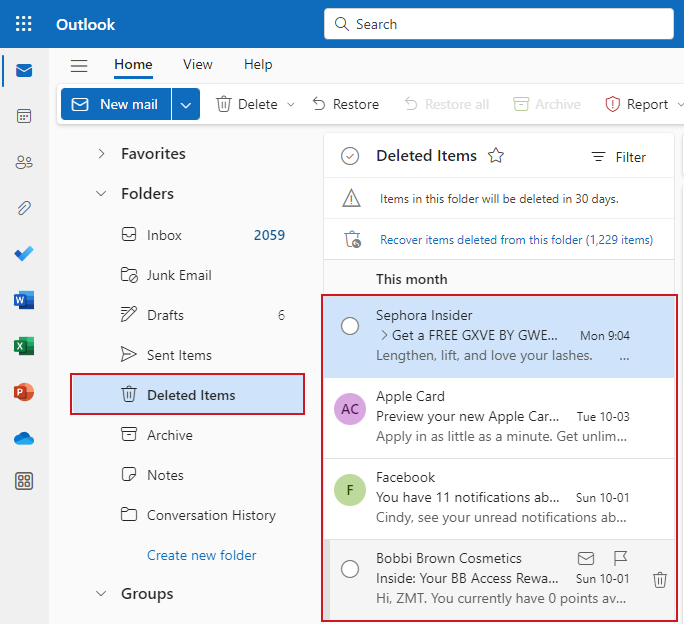
- अवरुद्ध प्रेषकों को देखने के लिए, क्लिक करें मेल > जंक ईमेल. में अवरुद्ध प्रेषक और डोमेन अनुभाग में, आप अवरुद्ध प्रेषकों और डोमेन सूची में अवरुद्ध प्रेषकों और डोमेन को देखेंगे।
- प्रेषकों को अनब्लॉक करने के लिए, क्लिक करें मेल > जंक ईमेल. में अवरुद्ध प्रेषक और डोमेन अनुभाग में, चुनें कचरा पेटी अवरुद्ध प्रेषक को हटाने के लिए ईमेल पते के आगे वाला आइकन। अंत में, क्लिक करें सहेजें बटन.
अपने ईमेल प्रबंधन को सुपरचार्ज करें: आउटलुक में ईमेल को तुरंत ब्लॉक करें
अपने ईमेल प्रबंधन को बेहतर बनाएं आउटलुक के लिए कुटूल और निम्नलिखित सुविधाओं का आनंद लें:
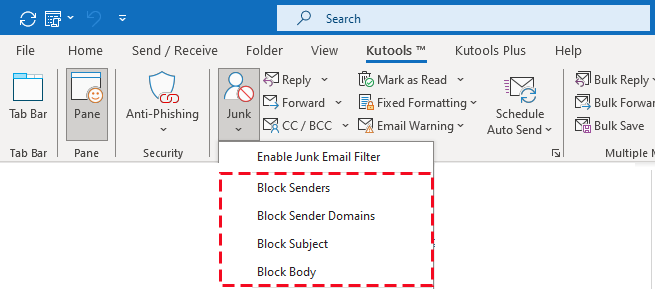
- प्रेषकों को ब्लॉक करें: एक साथ कई ईमेल भेजने वालों को ब्लॉक करें और बहुमूल्य समय बचाएं।
- प्रेषक डोमेन को ब्लॉक करें: डोमेन ब्लॉकिंग को आसानी से सरल बनाएं।
- विषय को ब्लॉक करें: विशिष्ट विषयों को अवरुद्ध करके ईमेल फ़िल्टरिंग को अनुकूलित करें।
- ब्लॉक बॉडी: ईमेल के मुख्य भाग में कीवर्ड या विशिष्ट सामग्री के आधार पर ईमेल को कुशलतापूर्वक फ़िल्टर करें।
आज ही आउटलुक के लिए कुटूल के साथ अपने ईमेल प्रबंधन को उन्नत करें!
अब डाउनलोड करेंईमेल प्रेषकों/डोमेन को ब्लॉक करें (अवरुद्ध प्रेषकों की सूची का उपयोग करके)
वेब पर आउटलुक ब्लॉक किए गए प्रेषकों और डोमेन सूची में विशिष्ट प्रेषकों या डोमेन को मैन्युअल रूप से जोड़कर ईमेल प्रेषकों या डोमेन को ब्लॉक करने का भी समर्थन करता है।
चरण 1: इस पर क्लिक करें सेटिंग्स संवाद खोलने के लिए सेटिंग्स बटन
चरण 2: अवरुद्ध प्रेषकों और डोमेन सूची का उपयोग करके अवरुद्ध प्रेषकों/डोमेन को जोड़ें
- पॉपिंग-अप में सेटिंग संवाद, क्लिक करें मेल > जंक ईमेल। फिर क्लिक करें में बटन अवरुद्ध प्रेषक और डोमेन अनुभाग।
- टेक्स्टबॉक्स में ईमेल पता या डोमेन इनपुट करें। उदाहरण के लिए, यहां मैं इनपुट करता हूं किसी प्रेषक और इनपुट को अवरुद्ध करने के लिए ccc.com किसी डोमेन को ब्लॉक करने के लिए. फिर दबाएँ दर्ज कुंजी।
- अपनी आवश्यकतानुसार अधिक प्रेषकों या डोमेन को जोड़ने के लिए उपरोक्त चरणों को दोहराएँ।
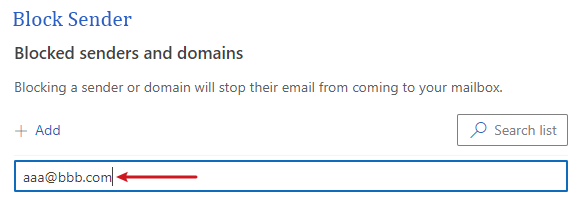
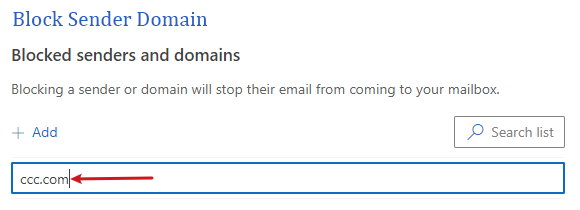
परिणाम
अब आप इसमें जोड़े गए प्रेषकों और डोमेन को देख सकते हैं अवरुद्ध प्रेषक और डोमेन सूची। क्लिक करें सहेजें सभी परिवर्तनों को सहेजने के लिए बटन। अब से, उन प्रेषकों या डोमेन के सभी भविष्य के संदेशों को आपके मेलबॉक्स से ब्लॉक कर दिया जाएगा।
- प्रेषकों या डोमेन को अनब्लॉक करने के लिए, अभी भी अवरुद्ध प्रेषक और डोमेन में अनुभाग जंक ईमेल में खिड़की सेटिंग संवाद, क्लिक करें कचरा पेटी जिस ईमेल पते या डोमेन नाम को हटाना है उसके आगे का आइकन अवरुद्ध प्रेषक और डोमेन सूची।
- आपके पास तक हो सकता है 1,024 अवरुद्ध प्रेषकों की सूची में पते या डोमेन। यदि आपको और अधिक शामिल करने की आवश्यकता है, तो अलग-अलग ईमेल पतों के बजाय संपूर्ण डोमेन को ब्लॉक करने पर विचार करें।
मोबाइल ऐप (आईफोन या एंड्रॉइड डिवाइस) पर आउटलुक में एक ईमेल को ब्लॉक करें
यात्रा के दौरान अपने इनबॉक्स को साफ़ रखने के लिए आउटलुक मोबाइल ऐप पर किसी ईमेल को ब्लॉक करना आवश्यक है। हम आपको iPhone और Android पर ईमेल को ब्लॉक करने के चरणों के बारे में मार्गदर्शन देंगे।
चरण 1: उस प्रेषक का संदेश चुनें जिसे आप ब्लॉक करना चाहते हैं
चरण 2: ब्लॉक प्रेषक सुविधा को सक्षम करें
- शीर्ष टूलबार पर जाएँ और पर क्लिक करें अधिक विकल्प ऊपरी-दाएं कोने में बटन।
- ड्रॉप-डाउन मेनू में, क्लिक करें जंक की रिपोर्ट करें > ब्लॉक ट्रांसमीटर .
- एक पुष्टिकरण संवाद पॉप अप होता है, क्लिक करें प्रेषक को निरुद्ध करें .
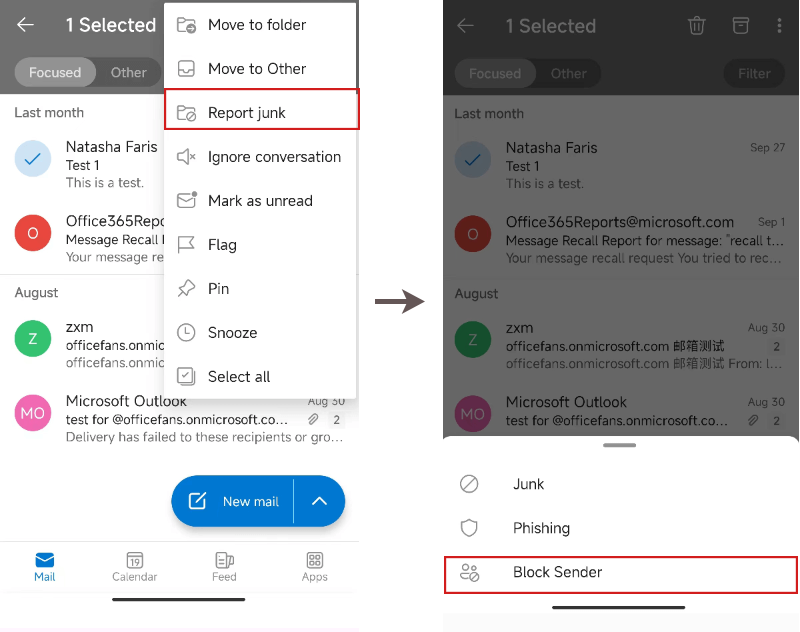
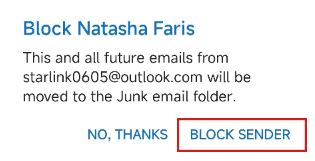
परिणाम
अब आपके द्वारा चुना गया संदेश यहां ले जाया गया है कचरा फ़ोल्डर. इसके अतिरिक्त, इस प्रेषक के सभी भविष्य के संदेश स्वचालित रूप से आपके इनबॉक्स से ब्लॉक कर दिए जाएंगे और इसमें स्थानांतरित कर दिए जाएंगे कचरा फ़ोल्डर.
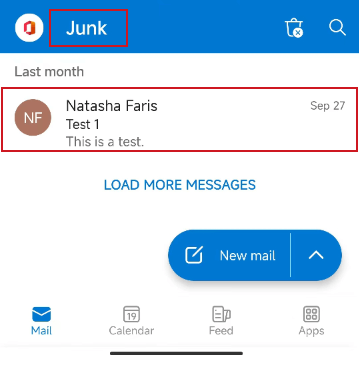
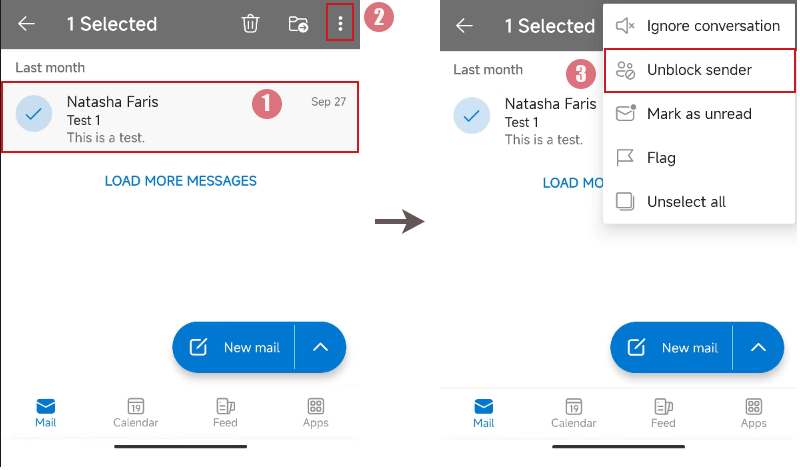
अब आपके पास आउटलुक में ईमेल और प्रेषकों को ब्लॉक करने के तरीके के बारे में एक व्यापक मार्गदर्शिका है, जो आपके विशिष्ट प्लेटफ़ॉर्म के अनुरूप है। और याद रखें कि यदि आपकी प्राथमिकताएँ बदलती हैं तो आप हमेशा प्रेषकों को अनब्लॉक कर सकते हैं। यदि आप अधिक आउटलुक टिप्स और ट्रिक्स जानना चाहते हैं, तो कृपया हजारों से अधिक आउटलुक ट्यूटोरियल के हमारे व्यापक संग्रह तक पहुंचने के लिए यहां क्लिक करें।
संबंधित लेख
आउटलुक में अवरुद्ध प्रेषकों से ईमेल को स्वचालित रूप से कैसे हटाएं?
मान लीजिए कि आपने आउटलुक में ब्लॉक किए गए प्रेषक सूची में बहुत सारे ईमेल पते जोड़े हैं और इन प्रेषकों के सभी ईमेल को जंक ईमेल फ़ोल्डर में सहेजे बिना सीधे हटाना चाहते हैं। वास्तव में, आउटलुक में अवरुद्ध प्रेषकों के ईमेल को स्वचालित रूप से हटाने का कोई विकल्प नहीं है। इस ट्यूटोरियल में, आप इसे पूरा करने की एक तरकीब सीखेंगे।
आउटलुक में विशिष्ट विषय पर आधारित ईमेल को कैसे ब्लॉक करें?
आपको एक दिन में कई ईमेल प्राप्त हो सकते हैं जिनमें विषय हमेशा आपके आउटलुक में कुछ सामान्य शब्द या पाठ शामिल होते हैं, और ये कष्टप्रद ईमेल आपके काम में बाधा डाल सकते हैं। इस मामले में, आपको आने वाले ईमेल का पता लगाने और विशिष्ट विषय पाठ के आधार पर उन्हें ब्लॉक करने के लिए कुछ उपयोगी तरीके खोजने की आवश्यकता है।
आउटलुक में बिना विषय वाले ईमेल को कैसे ब्लॉक करें?
क्या आपको कभी अपने आउटलुक में बिना विषय पाठ वाले कुछ ईमेल प्राप्त होने का सामना करना पड़ा है? यदि आप इस समस्या से परेशान हैं, तो इस लेख से आपको आउटलुक में बिना किसी विषय वाले ईमेल को स्वचालित रूप से ब्लॉक करने में मदद करने के तरीके मिल सकते हैं।
आउटलुक में सभी अवरुद्ध डोमेन कैसे देखें?
ईमेल पते के अलावा, आप जानते होंगे कि आउटलुक हमें डोमेन नामों को ब्लॉक करने की भी अनुमति देता है ताकि अवरुद्ध पते और डोमेन नामों से ईमेल हमारे इनबॉक्स के बजाय एक विशेष जंक ईमेल फ़ोल्डर में चले जाएं। इस लेख में, हम उन डोमेन नामों को देखने के तरीकों के बारे में बात करने जा रहे हैं जिन्हें आपने आउटलुक में ब्लॉक किया है।
सर्वोत्तम कार्यालय उत्पादकता उपकरण
आउटलुक के लिए कुटूल - आपके आउटलुक को सुपरचार्ज करने के लिए 100 से अधिक शक्तिशाली सुविधाएँ
🤖 एआई मेल सहायक: एआई जादू के साथ त्वरित प्रो ईमेल - प्रतिभाशाली उत्तरों के लिए एक-क्लिक, सही टोन, बहुभाषी महारत। ईमेलिंग को सहजता से रूपांतरित करें! ...
📧 ईमेल स्वचालन: कार्यालय से बाहर (POP और IMAP के लिए उपलब्ध) / ईमेल भेजने का शेड्यूल करें / ईमेल भेजते समय नियमों के अनुसार ऑटो सीसी/बीसीसी / स्वतः अग्रेषित (उन्नत नियम) / स्वतः ग्रीटिंग जोड़ें / बहु-प्राप्तकर्ता ईमेल को स्वचालित रूप से अलग-अलग संदेशों में विभाजित करें ...
📨 ईमेल प्रबंधन: आसानी से ईमेल याद रखें / विषयों और अन्य लोगों द्वारा घोटाले वाले ईमेल को ब्लॉक करें / डुप्लिकेट ईमेल हटाएँ / उन्नत खोज / फ़ोल्डरों को समेकित करें ...
📁 अनुलग्नक प्रो: बैच सहेजें / बैच अलग करना / बैच संपीड़न / ऑटो सहेजें / ऑटो डिटैच / ऑटो कंप्रेस ...
🌟 इंटरफ़ेस जादू: 😊अधिक सुंदर और शानदार इमोजी / टैब्ड व्यू के साथ अपनी आउटलुक उत्पादकता बढ़ाएँ / आउटलुक को बंद करने के बजाय छोटा करें ...
???? एक-क्लिक चमत्कार: आने वाले अनुलग्नकों के साथ सभी को उत्तर दें / फ़िशिंग-रोधी ईमेल / 🕘प्रेषक का समय क्षेत्र दिखाएं ...
👩🏼🤝👩🏻 संपर्क एवं कैलेंडर: बैच चयनित ईमेल से संपर्क जोड़ें / किसी संपर्क समूह को अलग-अलग समूहों में विभाजित करें / जन्मदिन अनुस्मारक हटाएँ ...
के ऊपर 100 सुविधाएँ आपके अन्वेषण की प्रतीक्षा करें! अधिक जानने के लिए यहां क्लिक करें।


विषय - सूची
- विंडोज़ डेस्कटॉप पर आउटलुक में ईमेल को ब्लॉक करें
- ईमेल भेजने वाले को ब्लॉक करें
- कुटूल के साथ प्रेषक/डोमेन/विषय/निकाय द्वारा एकाधिक ईमेल को तुरंत ब्लॉक करें
- एकाधिक ईमेल प्रेषकों/डोमेन को ब्लॉक करें
- मैक डेस्कटॉप पर आउटलुक में ईमेल को ब्लॉक करें
- वेब पर आउटलुक में ईमेल को ब्लॉक करें
- ईमेल भेजने वालों को ब्लॉक करें
- ईमेल भेजने वालों/डोमेन को ब्लॉक करें
- मोबाइल ऐप (आईफोन या एंड्रॉइड डिवाइस) पर आउटलुक में ईमेल ब्लॉक करें
- संबंधित लेख
- सर्वोत्तम कार्यालय उत्पादकता उपकरण
- टिप्पणियाँ